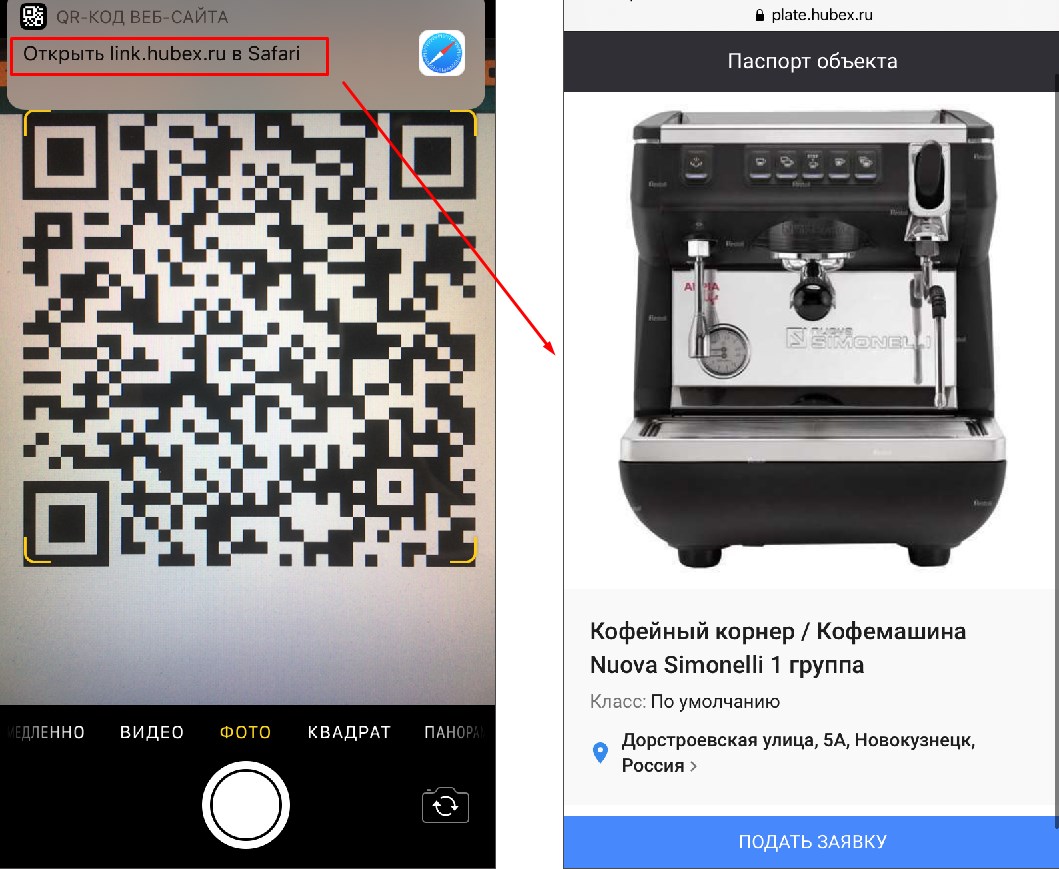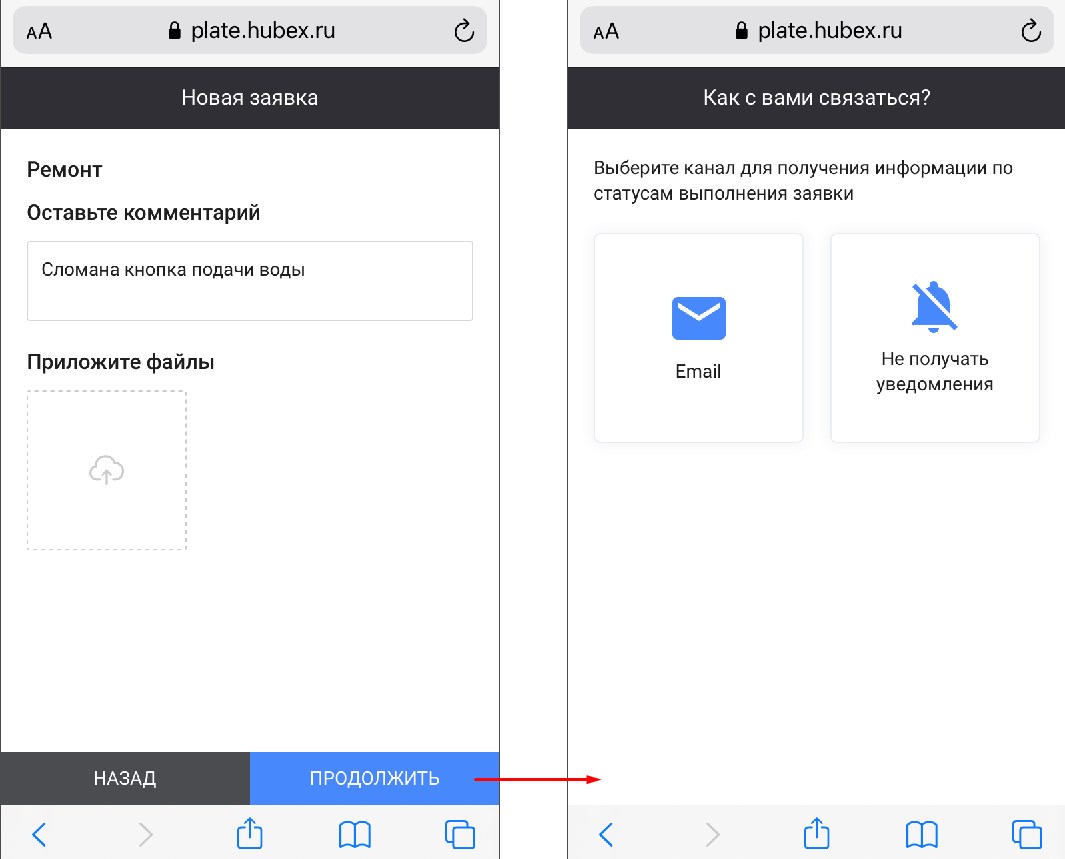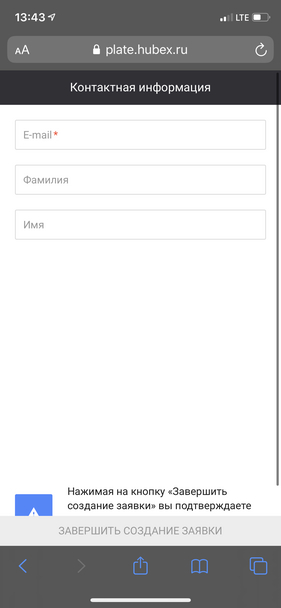Создание паспорта объекта с возможностью саморегистрации
В этом разделе вы научитесь:
- Создавать паспорт объекта в web-приложении;
- Подавать заявку с помощью паспорта объекта и мобильного телефона/планшета.
Данная статья является кратким руководством к созданию паспорта объекта, привязки QR-кода к Объекту и шаблону заявки.
QR-коды в HubEx используются в нескольких процессах:
- автоматизации ввода новых объектов (оборудования) с помощью мобильного приложения инженера: подробнее в статье Создание шаблона оборудования, приемка и маркировка по QR-коду;
- автоматизации подачи заявок и просмотра паспорта объекта через мобильные приложения инженера и заказчика: подробнее в статье Создание шаблона заявки, подача заявки по QR-коду;
- автоматизации подачи заявок для незарегистрированных в системе пользователей (любой человек с мобильным устройством может отсканировать QR-код через приложение сканера QR-кодов и оставить заявку): подробнее в статье Подача заявок по QR-коду без приложения, самостоятельная регистрация нового пользователя.
Создание паспорта объекта в web-приложении
Паспорт объекта – это данные Объекта|Оборудования, которые отражаются в мобильном приложении инженера или заказчика при сканировании QR-кода по кнопке Подача заявки (на главном экране в правом нижнем углу). Если шаблон заявки, привязанный к Объекту является публичным, то паспорт объекта (неполный паспорт) будет доступен при сканировании QR-кода на мобильном устройстве в любом приложении со сканером QR-кодов (откроется в браузере на телефоне/планшете).
Для создания паспорта объекта к Объекту необходимо привязать QR-код:
- откройте карточку Объекта, перейдите на вкладку QR-коды и нажмите кнопку Маркировать;
- в новом окне браузера откроется окно для создания QR-кода и шаблона заявки. QR-код связывает Объект и шаблон заявки. Заполните необходимые поля шаблона (Тип заявки, Вид работ и т.д.) и поставьте флажок в поле Опубликовать, чтобы QR-код был доступен для сканирования. Укажите Приглашение, если хотите, чтобы пользователь оставил контактную информацию или смог зарегистрироваться в системе HubEx. Подробнее читайте в статье: Создание шаблона заявки, подача заявки по QR-коду;
- Нажмите кнопку Сохранить. После сохранения будет сгенерирован QR-код, который можно скачать по кнопке Скачать QR. QR-код следует распечатать и наклеить на физический объект, чтобы с помощью сканирования этого кода можно было подать Заявку.
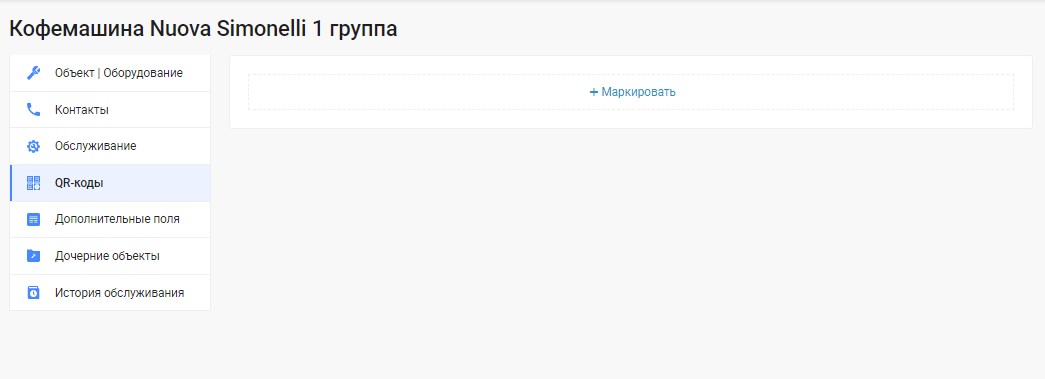
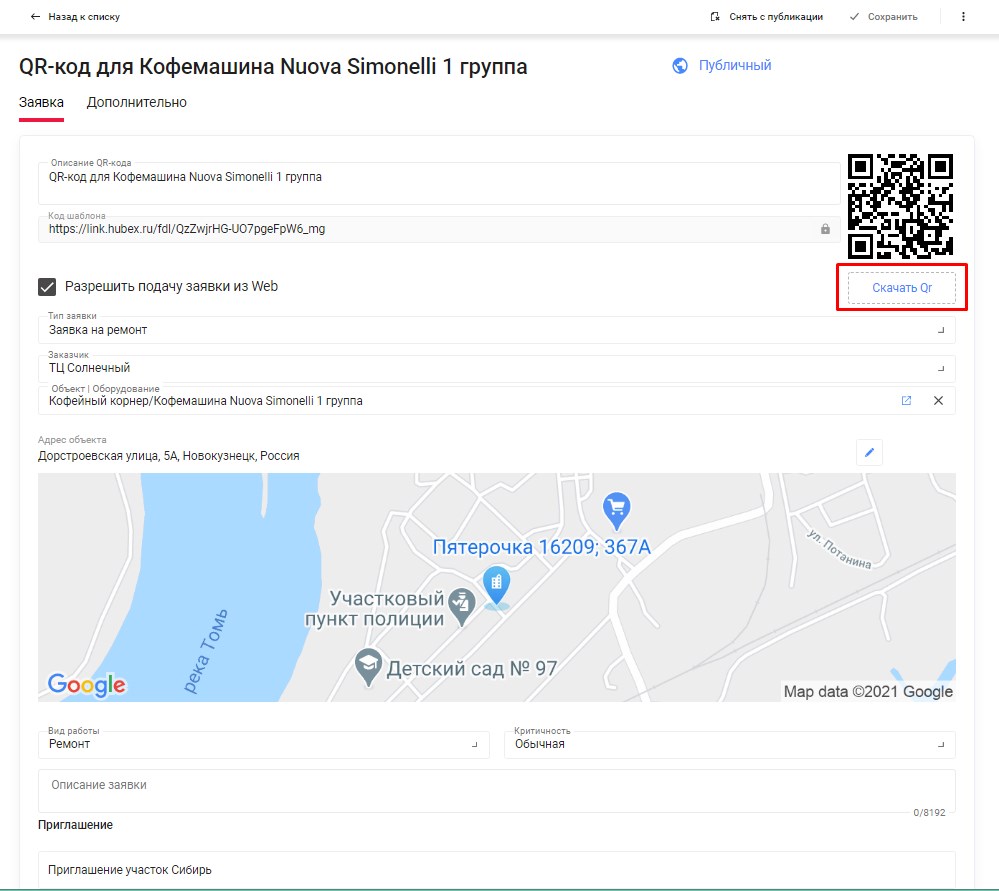
QR-код и шаблон заявки вы можете найти на вкладке QR-коды в карточке Объекта.
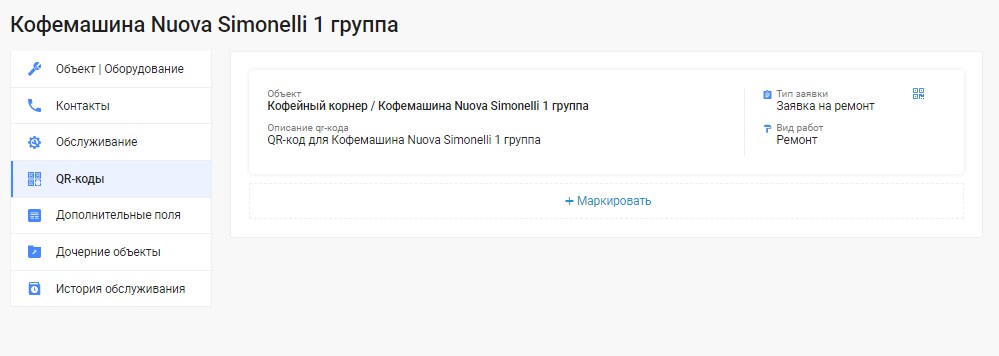
Подача заявки с помощью паспорта объекта и мобильного телефона/планшета
Для сканирования QR-кода без приложения HubEx можно воспользоваться камерой в мобильном телефоне/планшете или приложением для распознавания QR-кодов:
- наведите камеру на QR-код и откройте ссылку в браузере. В браузере перед вами откроется паспорт объекта. Для создания Заявки нажмите кнопку Подать заявку;
- в новом окне напишите комментарий, по желанию приложите фото поломки и нажмите кнопку Продолжить;
- укажите, как с вами можно связаться:
- если вы планируете зарегистрироваться в HubEx, отслеживать выполнение
Заявок и подавать новые, нажмите значок Email и введите свои реальные данные. На указанный адрес
электронной почты вам придет письмо-подтверждение регистрации, с помощью которого вы создадите себе
пароль и сможете пользоваться приложением.
Если вы были зарегестрированы в системе и указали свои данные, то вам придет push-уведомление для подтверждения подачи заявки. Подробнее читайте в статье: Подача заявок по QR-коду без приложения, самостоятельная регистрация нового пользователя;
- если вы не хотите регистрироваться, нажмите кнопку Не получать уведомления.
- если вы планируете зарегистрироваться в HubEx, отслеживать выполнение
Заявок и подавать новые, нажмите значок Email и введите свои реальные данные. На указанный адрес
электронной почты вам придет письмо-подтверждение регистрации, с помощью которого вы создадите себе
пароль и сможете пользоваться приложением.